TinyTake: uczciwa recenzja rejestratora ekranu TinyTake
TinyTake to dobrze znane narzędzie do nagrywania ekranu w systemach Windows i Mac. Oferuje rejestrator ekranu z darmowym formularzem i wstępnym zestawem narzędzi. Dzięki specjalnościom TinyTake klienci i firmy korzystają z aplikacji. Jeśli jesteś zainteresowany jego użyciem, ten artykuł zapewni Ci pełny wgląd w oprogramowanie do nagrywania ekranu z funkcjami, zaletami i wadami. Na podstawie tej recenzji możesz sprawdzić, czy warto korzystać z TinyTake.
Lista przewodników
Część 1: Krótkie podsumowanie TinyTake Część 2: Uczciwa recenzja TinyTake Część 3: Chcesz być zadowolony z TinyTake? Spróbuj tego Część 4: Często zadawane pytania dotyczące TinyTakeCzęść 1: Krótkie podsumowanie TinyTake
W tej części omówiono rejestrator ekranowy w krótkim, ale szczegółowym opisie. Ponieważ jest bezpłatna, najczęściej zadawane pytania dotyczą tego, czy jest bezpieczna i kto powinien z niej korzystać. Odpowiedzi zobaczysz czytając dalej.
Czym jest TinyTake
Jest to program do przechwytywania ekranu, umożliwiający użytkownikom robienie zrzutów ekranu lub przechwytywanie zawartości ekranowej. W 2008 roku narzędzie zostało opracowane przez MangoApps w celu stworzenia zróżnicowanego przepływu pracy dla różnych użytkowników w biznesie, vlogowaniu online i szkole. Jest znany z łatwego w obsłudze interfejsu, w którym można dostosować rejestrator do trybu pełnoekranowego lub podświetlonych regionów. Chociaż TinyTake jest darmowym narzędziem, oferuje wersję premium, która umożliwia odblokowanie większej liczby funkcji.
Czy korzystanie z TinyTake jest bezpieczne?
Tak. Twórcy zapewnili poufność informacji użytkownika, stosując rozsądne środki techniczne i organizacyjne. Oznaczają także zabezpieczenie danych osobowych przed przypadkową utratą, nieuprawnionym dostępem i zmianą.
Kto powinien używać TinyTake
Z rejestratora ekranu może korzystać każdy, w tym początkujący, profesjonaliści, nauczyciele i studenci. Jest również zalecany dla firm i przedsiębiorców, ponieważ zapewnia wysokiej jakości wyniki.
Część 2: Uczciwa recenzja TinyTake
Ta część obejmuje podstawowe funkcje oprogramowania do nagrywania ekranu, zalety, wady, cenę i wydajność w celu pełnego przeglądu. Co więcej, uwzględniono tutaj niektóre wyróżnione recenzje z innych recenzji.
Cena wywoławcza: US$29,95/rok
Obsługiwane platformy: Windows, macOS
Kluczowe cechy
- Rób zdjęcia i filmy na ekranie, korzystając z opcjonalnego wyboru okien, ekranów i obszarów.
- Automatycznie generuj adresy URL i kompresuj nagrania, aby łatwo udostępniać je w mediach społecznościowych.
- Wbudowane funkcje adnotacji umożliwiające rysowanie w czasie rzeczywistym podczas nagrywania tekstu, kształtów i liczb.
- Zapewnij bezpłatne 2 GB miejsca na nagrania online i 1 TB przy zakupie członkostwa premium.
- Plusy
- przechwytuj aktywność na ekranie jednym dotknięciem klawisza.
- Domyślne skróty umożliwiające dostęp do funkcji w razie potrzeby.
- Twórz GIF-y ze zdjęć i filmów w mgnieniu oka.
- Cons
- W przypadku bezpłatnego planu nagrywanie jest ograniczone do pięciu minut.
- Drogie plany, które odblokowują tylko minimalne funkcje.
Recenzja użytkowników TinyTake
Oto kilka recenzji użytkowników dotyczących innego spojrzenia na najlepszy rejestrator ekranu.
Haresh K.
“1. Doskonałe narzędzia do przechwytywania ekranu 2. Niewielkie ładowanie i optymalne wykorzystanie zasobów obliczeniowych 3. Dobrze integruje się z Dyskiem Google i witrynami do przechowywania danych online 4. Łatwość zarządzania utworzonymi plikami z możliwością umieszczania notatek dla każdego (w celu uzyskania odniesienia wstecz). Opcje edycji obrazu są jeszcze ograniczone i mogą zwiększyć tam głębię. Używamy go głównie do przechwytywania ekranu, który sprawdza się niezawodnie.”
Jeremy B.
“Podoba mi się łatwość przechwytywania obrazów lub filmów z ekranu za pomocą TinyTake i jego zaawansowanych funkcji. Chciałbym, żeby było więcej możliwości, takich jak automatyczne przesyłanie przechwyconego materiału bezpośrednio do różnych witryn hostingowych. Jeśli potrzebujesz aplikacja do przechwytywania wideo i obraz bezpośrednio z ekranu, jest to idealna opcja i prawdopodobnie jedna z najlepszych w branży.”
Hazel B.
„Kiedy zaczynałem korzystać z TinyTake, musiałem utworzyć konto, co zrobiłem, a proces był szybki. Za pomocą tego rejestratora ekranu mogę przechwycić tylko część ekranu lub całość, w zależności od tego, co próbuję przechwycić. TinyTake to nie tylko narzędzie do przechwytywania ekranu, ale także narzędzie do dodawania adnotacji; dodawanie adnotacji do przechwytów jest łatwe; zwykle pomaga to uczynić moje nagrania zrozumiałymi dla osób, którym zamierzam je udostępnić. Jest to najlepsze narzędzie zrobić prezentację wideo jeśli chcesz nagrać swój ekran. Wersja bezpłatna jest minimalna, nie zawiera adnotacji, ale w wersji premium jest tego warta.”
Część 3: Chcesz być zadowolony z TinyTake? Spróbuj tego
AnyRec Screen Recorder to profesjonalna alternatywa TinyTake do nagrywania ekranu. Posiada intuicyjny interfejs, który wychwytuje działania online w dowolnym ustawieniu. W przeciwieństwie do TinyTake, ten rejestrator ekranu ma bardziej elastyczne ustawienia wyjściowe, takie jak format wideo, kodek i ustawienia audio. Oferuje również doskonałe opcje rozdzielczości dla nagrań w wysokiej rozdzielczości do 1080p i 4K. AnyRec można pobrać bezpłatnie na systemy Windows i macOS.

Znakomite rozwiązanie do nagrywania rozgrywki, webinarów i wykładów.
Wyposażony w najnowszą technologię AI, aby zapisywać filmy w najlepszej jakości.
Rób zrzuty ekranu podczas nagrywania i zapisuj je w popularnych formatach.
Obsługa wyższej rozdzielczości z konfigurowalną liczbą klatek na sekundę do 60 klatek na sekundę.
100% bezpieczne
100% bezpieczne
Krok 1.Po instalacji uruchom AnyRec Screen Recorder. Kliknij przycisk „Video Recorder” w menu głównym.
100% bezpieczne
100% bezpieczne
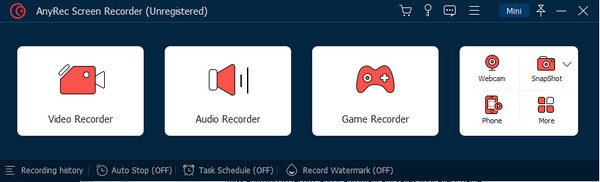
Krok 2.Ustaw obszar przechwytywania ekranu w zależności od potrzeb. Później możesz włączyć „Dźwięk systemowy, mikrofon” i „kamerę internetową”, aby swobodnie nagrywać obraz wideo z dźwiękiem i twarzą.
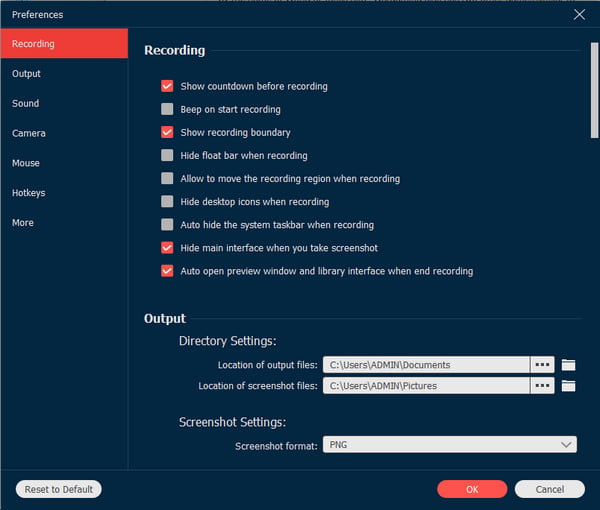
Krok 3.Kliknij przycisk „REC”, aby rozpocząć nagrywanie. Menu widżetów zapewnia podstawowe elementy sterujące. Możesz wyświetlić jego podgląd i przyciąć, a następnie kliknąć przycisk „Zapisz”, aby wyeksportować klip.
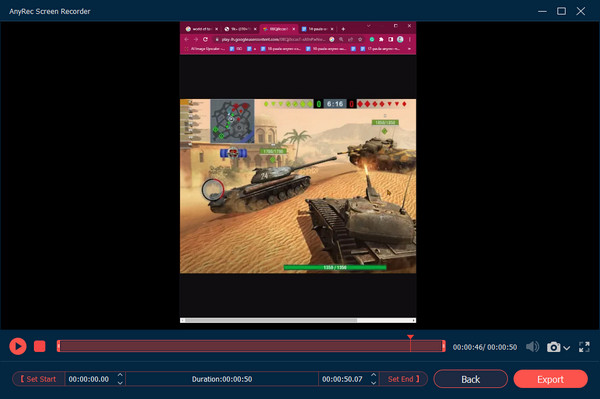
100% bezpieczne
100% bezpieczne
Część 4: Często zadawane pytania dotyczące TinyTake
-
1. Czy TinyTake ma rejestrator dźwięku?
Tak. Ma trzy sposoby przechwytywania dźwięku na komputerze. Umożliwia także nagrywanie narracji poprzez podłączenie mikrofonu do komputera. Po podłączeniu mikrofonu dźwięk i głos urządzenia zostaną automatycznie nagrane.
-
2. Jaki jest ograniczony czas korzystania z rejestratora ekranu?
Dzięki bezpłatnej wersji TinyTake możesz rejestrować aktywność online do pięciu minut. Jeśli nie kupisz wersji premium, nagrywanie może być nieograniczone i obsługiwać długi czas trwania wideo.
-
3. Czy TinyTake można pobrać na Androida i iOS?
3. Czy TinyTake można pobrać na Androida i iOS? Niestety, rejestrator ekranu nie uruchomił jeszcze wersji mobilnej. Jeśli chcesz tego samego rozwiązania, polecane aplikacje to XRecorder, AZ Recorder, Mobizen Screen Recorder itp. Narzędzia te można pobrać z Google Play i App Store.
Wniosek
Rejestrator ekranu jest jednym z podstawowych elementów treści online TinyTake przyciąga wielu ludzi swoimi unikalnymi cechami. W tym poście dowiedziałeś się o najlepszych funkcjach, planach cenowych, zaletach i wadach rejestratora ekranu TinyTake. Jeśli nie jesteś zadowolony z jego działania, najlepiej rozważyć alternatywę, taką jak AnyRec Screen Recorder. Zobacz więcej jego potężnych narzędzi, wypróbowując oprogramowanie w systemie Windows i macOS.
100% bezpieczne
100% bezpieczne
